流光字怎么做
摘要:PS版:首先要用到的软件是:要用的PSCS2ImageReady。千万别弄错了,是这个图标哦。1.打开ImageReady,点左上角&ldq...
PS版:
首先要用到的软件是:要用的 PS CS2 ImageReady。千万别弄错了,是这个图标哦

。
1.打开ImageReady,点左上角“文件”新建。然后最大化
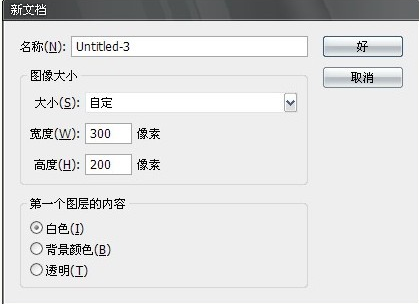
2.然后在左边工具栏,找文字工具

,拉一个长方形,在长方形内打字。
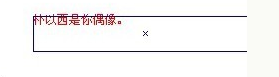
3.然后再右下角点击这个图标。
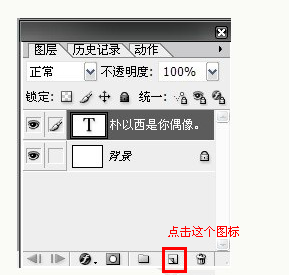
把正常改为变亮,你会发现刚才刚才画的斜线不见了
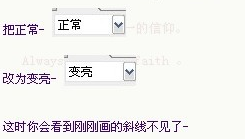
4.点“窗口”上的动画,点倒数第二个图标复制前一帧用移动工具把斜线移到文字右侧。
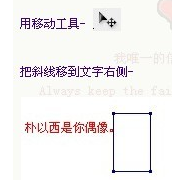
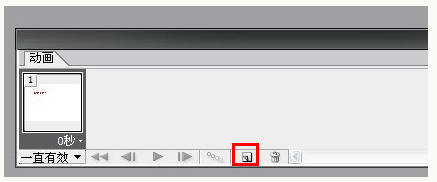
5.按ctrl将2张图全选,然后点“过渡”点击设置如图:
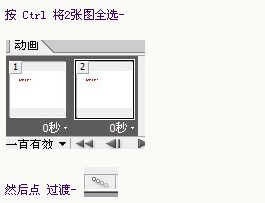
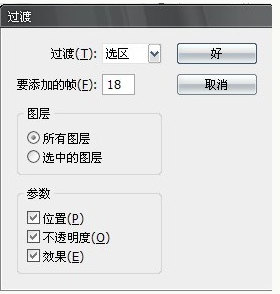
6.
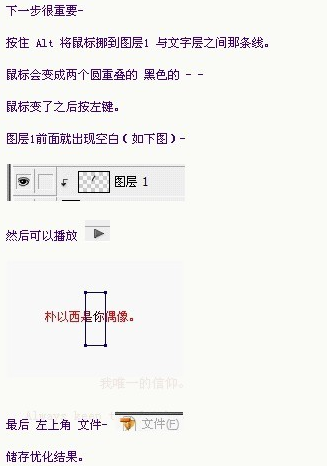
7.完成的效果图,最后你也可以根据自己的需要修改自己想要的效果。
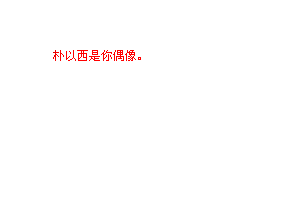
注:更多请关注photoshop教程 栏目,三联PS群:182958314欢迎你的加入
【流光字怎么做】相关文章:
★ 流光字制作教程
★ PS文字排版教程
上一篇:
PS怎样制作流光字
下一篇:
PS CS6制作流光字教程
